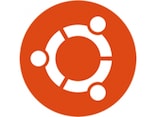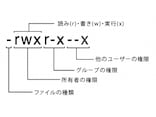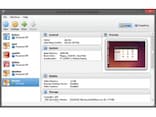データのコピー
救出したいデータを含むフォルダを見つけたら、Windowsでファイルのコピーをするのと同様の手順で記憶メディアにデータをコピーします。ライブUSBドライブは一時的なデータ保存しかできないので、外付けハードディスクドライブなどの別の記憶メディアを用意する必要があります。別の記憶メディアを挿入するとデバイスのリストに表示されるので、名前を右クリックして「新しいウィンドウで開く」を選択します。
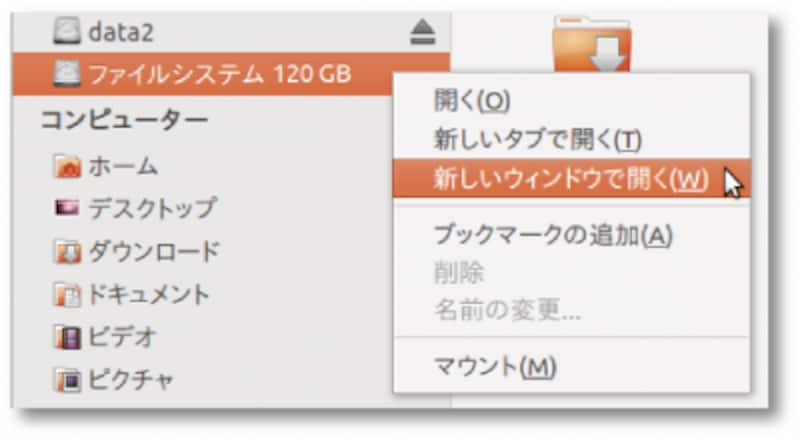
新しいウィンドウを開く
救出したいファイル又はフォルダを新しく開いたウィンドウにドラッグアンドドロップするとデータがコピーされます。又はデータをCtrl + Cでコピーし、Ctrl + Vで貼付けても同じです。データをコピーしたら、デスクトップ右上の歯車のアイコンから「シャットダウン」を選択してデータの救出完了です。
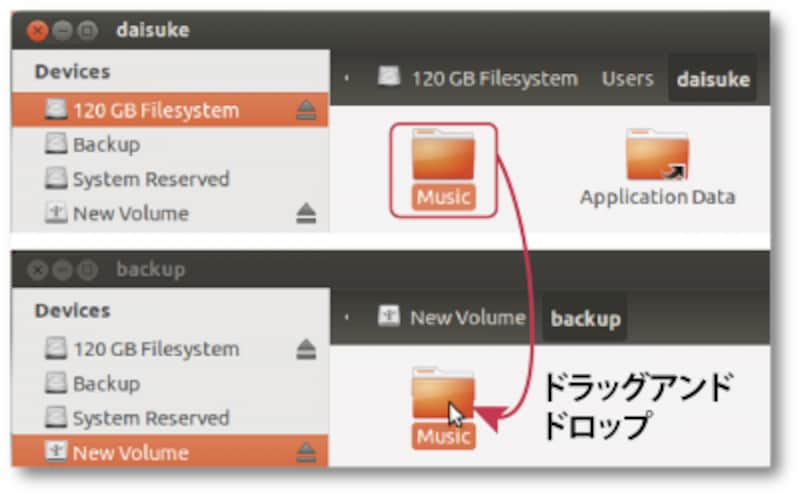
ファイルのコピー
外付けハードドライブではなく、ネットワークでつながれた他のパソコンにデータを保存する場合は、ホームフォルダを開き左下の「ネットワークを表示」をクリックします。ネットワーク上のパソコンがリストされるので、アイコンをダブルクリックします。
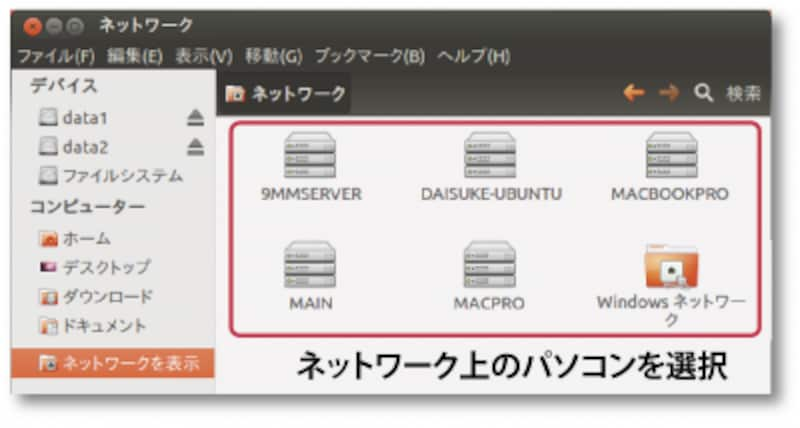
ネットワークでつながれたパソコンに接続
接続の際にパスワードを求めるように設定している場合は、ユーザー名とパスワードが求められるので入力します。Domainの項目は基本的に「WORKGROUP」のままでかまいません。接続後は、先ほどと同様の方法でファイル又はフォルダをコピーしてデータを救出してください。